Minkä tahansa ohjelmiston ensisijainen tarkoitus on helpottaa ihmisten elämää suorittamalla tietyt tehtävät paremmin, nopeammin ja tarkemmin. Kun kyse on Office Suite -sovelluksen käytöstä, erityisesti MS Outlook, on paljon Näkymät temppuja jotka auttavat käyttäjiä sopivasti järjestämään sähköpostitusprosessin, kalenterimerkintöjen pitäminen, järjestämällä tapaamisia, sekä tallentaa arvokkaita yhteystietoja.
Kuitenkin, nämä eivät ole kaikki Näkymät ominaisuudet saatavana käyttäjille. Tässä, olemme keränneet luettelon Microsoft Outlook -vinkit joka säästää jopa useita tunteja päivässä. Lue hallitse tehokasta aikahallintaa.
Tehokkaat Outlook-vinkit parhaaseen käyttökokemukseen
Ajanhallinnassa, jokainen minuutti on arvokas. Oletko yllättynyt, jos kerromme sinulle tämän alla olevan kanssa Outlook-vinkkejä, säästät vähintään kaksi tuntia päivässä, kun olet tämän ohjelman aktiivinen käyttäjä? Koska tehokas 2016, 2013 tai Näkymät 2010 vinkkejä, pystyt hyödyntämään ohjelmistotoiminnot täysimääräisesti. Aloitetaan.
Sähköpostien järjestäminen
- Esikatselut: Säädä sähköpostien esikatselurivien lukumäärää.
- Kansiot: Luo kansioita ja aseta säännöt automaattiseen sähköpostin lajitteluun.
- Etsi kansioista: Käytä hakukansioita nopeaan pääsyyn tiettyihin sähköposteihin.
- Liput ja luokat: Merkitse sähköpostit, joissa on eri värit ja liput helppoa tunnistamista varten.
- puhdistus kansiot: Poista automaattisesti kaksoiskappaleet.
Ajanhallintaominaisuudet
- Toimituksen viivästyminen: Aikatauluta sähköpostiviestejä, jotka lähetetään myöhemmin.
- Pikaohje: Luo pikakuvakkeita usein käytetyille toimille.
- Säännöt ja ilmoitukset: Aseta saapuvien sähköpostien automaattisten toimintojen säännöt.
Sähköposti- ja kalenterien hallinta
- Pikanäppäimet: Käytä pikanäppäimiä nopeaan navigointiin ja toimiin.
- Raahata & Pudota: Siirrä sähköpostit helposti kansioihin, kalenteri, yhteystiedot, ja tehtävät
Sähköpostien järjestämisen tapoja Outlookissa
MS Outlookin tärkein tehtävä on sähköpostin lähettäminen. Vaikka, sen suuri etu ei ole toiminto, joka on, rehellisesti sanottuna, ole harvinaista nykyään, kun siellä on niin paljon sähköpostiohjelmia. Kiitokset Näkymät sähköpostin hallinta ja etsintämahdollisuudet, Sinun ei tarvitse vierittää manuaalisesti kaikkia Saapuneet-kansiota etsimällä tarvittavia tietoja.
-
Esikatselut
Kun saat sähköpostin, ennen avaamista, esikatselutilassa, on mahdollista nähdä lähettäjä, aihe, ja ensimmäinen rivi.

Jälkimmäistä voidaan säätää: avaa välilehti Näkymä ➝ viestin esikatselu ➝ valitse rivien määrä avattavasta valikosta. Tätä voidaan soveltaa kaikkiin sähköposteihin tai vain tiettyyn kansioon. Tee valintasi ja säästä.
-
Kansiot
Se on yksi helpoimmista ja, samaan aikaan, tehokkaimpia tapoja kuinka järjestää sähköpostia Outlookissa. Jos olet tottunut tallentamaan sähköposteja myöhempää käyttöä varten, Luo kansiojärjestelmä, jotta tarvittava tieto löytyy nopeasti. On mahdollista luoda sääntöjä tietyn lähettäjän sähköpostien sijoittamiseksi automaattisesti tiettyyn kansioon: käytä pikavalintaa Ctrl + Siirtää + E uuden kansion luominen ➝ etsi sähköposti lähettäjältä ja napsauta sitä hiiren kakkospainikkeella ➝ säännöt ➝ Siirrä viestit aina … ➝ valitse kansi, jonka olet juuri luonut tälle lähettäjälle.

Tämän ansiosta Outlook-organisaatio mahdollisuus, voit navigoida helposti projektien ja muiden asiaan liittyvien kansioiden välillä Outlook-navigointiruutu.
-
Etsi kansioista
Jos olet tottunut etsimään tarvittavia tietoja kirjoittamalla avainsanan tai lähettäjän nimen hakupalkkiin, hyödyntää parhaat kansiot järjestelmä Outlookista.
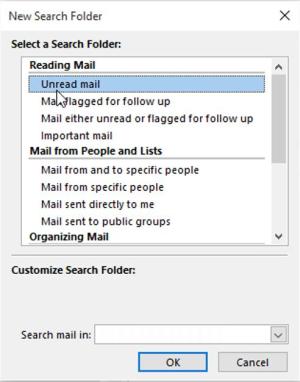
Tätä ratkaisua kutsutaan haku- tai älykkäiksi kansioiksi. Paina välilehteä Kansio ➝ valitse Uusi hakukansio ➝ ilmestyvässä ikkunassa, Valitse mallikansio tai luo oma sen avulla Luo muokattu hakukansio vaihtoehto ➝ ilmoita kriteerit (tietty lähettäjä tai kaikki lukemattomat viestit) ➝ kunnossa. Lukea lisää jstk Haku kansiot Outlookissa.
-
Liput ja luokat
Toinen tehokas tapa jatkaa kuinka järjestää sähköposteja Outlookissa on merkitä ne luokkien mukaan. Jokaiselle luokalle, on eri väri. Lisäksi, ne voidaan nimetä ja asettaa ehdoksi sinun tarpeitasi ja mieltymyksiäsi tavalla järjestää Outlook-kansiot. Tätä varten, etsi välilehti Tunnisteet ja klikkaa Luokat. Näkyviin tulevassa valikossa, luokan voi nimetä uudelleen ja valita värin sille. Sitten, postilaatikossa, käytä yhtä näistä luokista helpottaaksesi visuaalisesti hakua. Lippu voidaan määrittää sähköpostiin yksinkertaisesti napsauttamalla hiiren vasemmalla painikkeella. Jos napsautat hiiren kakkospainikkeella, tietylle sähköpostille on asetukset ja ilmoitukset.
-
Kansioiden puhdistaminen
Niitä tapoja miten järjestää Outlook-sähköposti, puhdistaa kansiot automaattisesti. Tämä toiminto mahdollistaa kopioitujen viestien ja kopioiden poistamisen tiettyyn kansioon.
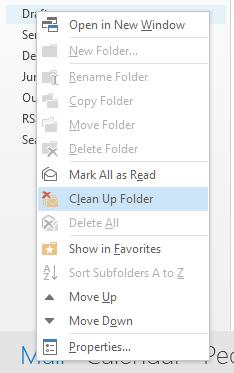
Voit määrittää, mitkä sähköpostit tarkalleen katsotaan tarpeettomiksi, paina Tiedosto ➝ Vaihtoehdot ➝ Posti ➝ Keskustelu Clean Up. Tässä ikkunassa, ilmoita kaikki asiaankuuluvat kriteerit, jotta Outlook voi toimia vastaavasti. Oletusarvoisesti, nämä sähköpostit lisätään kansioon Poistetut. Älä unohda Compact Outlook -tiedosto tiedonsiirron pitämiseksi ajoittain optimoituna.
Outlook-suosikkien vinkkejä
Jopa muutamat yllä olevat ominaisuudet todistavat, että Microsoft Outlook on kehitetty täyttämään automaattisesti monia toimintoja. keskuudessa 365, 2016 versioita tai Näkymät 2013 vinkkejä, siellä on paljon sähköpostin hakkerit hallita ajanhallintaa:
-
Toimituksen viivästyminen
Se on yksi Outlookin parhaat käytännöt koska tämän toiminnon avulla voit lähettää raportin ajoissa, Älä unohda lähettää onnittelukorttia tai lähettää sähköpostia aikaisin aamulla kuin olet jo hereillä.
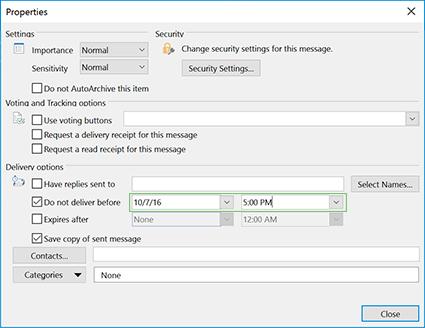
Outlookin hallinta tulee pelastamaan. Kun olet luonut sähköpostin ja kirjoittanut vastaanottajan, klikkaa painiketta Vaihtoehdot ➝ viivyttää ➝ valintaruutu Älä toimittaa ennen ➝ ilmoita aika ja päivämäärä ja tarkista muut parametrit, joita voit käyttää ➝ kiinni ➝ paina Lähetä. Tämä sähköpostiosoite säilyy lähtevissä kansioissa määritettyyn aikaan. Lue lisää viivästyneestä sähköpostin toimittamisesta Outlookissa 365.
Voit myös tietää Kuinka ajoittaa sähköpostia Outlookissa.
-
Pikaohje
Ne, jotka etsivät paras tapa järjestää Outlook sähköpostien ei tulisi unohtaa tätä ominaisuutta. Pikatoiminnoilla, käyttäjä voi valita useimmin tarvittavat toimenpiteet ja suorittaa ne yhdellä napsautuksella.
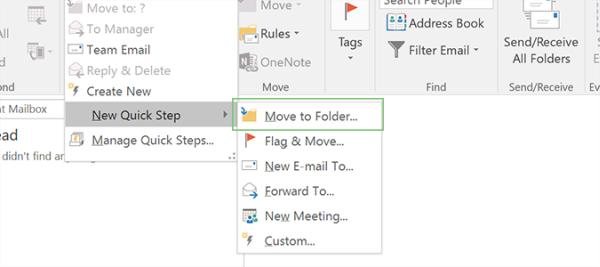
Siirry välilehteen Etusivu ➝ ryhmässä, jota kutsutaan Pikaohje, on joitain malleja. Luo oma, paina Luo uusi ➝ kirjoita sen nimi ➝ paina Askeleet ja valitse suoritettavat toimenpiteet. Tallenna tämä pikatoiminto työkaluriville, tai pikanäppäinyhdistelmä voidaan valita. Ajattele vain toimia, joita teet useimmiten.
-
Säännöt ja ilmoitukset
Vielä yhtä ominaisuutta ei voida hukata matkalla kuinka järjestää Outlook tehokkaasti. Tämän toiminnon ansiosta, tietyt toiminnot voidaan määrittää ja suorittaa automaattisesti uudella sähköpostilla.
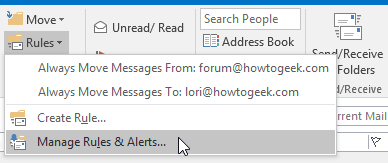
Siirry välilehteen Etusivu Paina säännöt ➝ ch Joose Hallitse Säännöt ja ilmoitukset. Vuonna avautuvasta ikkunasta, voit tarkistaa kaikki mahdolliset säännöt, luoda, Muokkaa, ja määritä heille.
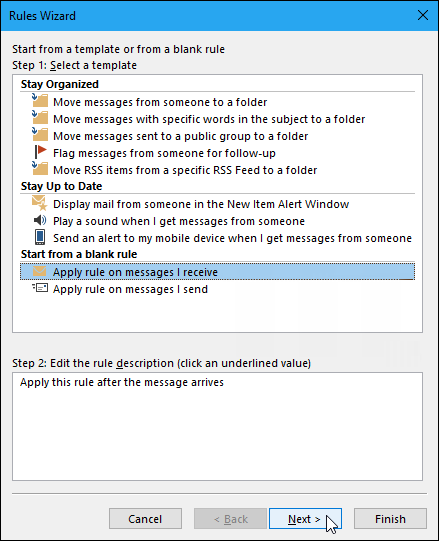
Voit käyttää tätä Microsoft Outlook -vinkki, paina Luo sääntö ja valitse säännöt, joita sovelletaan siihen, mitä olet suunnitellut tehdä saapuvan sähköpostin kanssa (ilmoitus, sähköpostin sijoittaminen tiettyyn kansioon, jne.)
Microsoft Outlookin sähköpostin ja kalenterin hallintavinkit
Kiitos joillekin Windows 10 vihjeitä, temppuja, ja hakata, sekä paljon saatavilla nopea ilmainen sähköposti ominaisuudet, esimerkiksi, Näkymät 2010 Oppaat, on mahdollista säästää huomattavasti aikaa. Yksi parhaimmista esimerkeistä on pikakuvakkeiden käyttö, jotka nopeuttavat työtä Outlookin lisäksi myös muissa Office Suiten ohjelmissa. Tässä on joitakin niistä:
- ctrl + R: sähköpostiin vastaamiseksi;
- ctrl + Siirtää + M: uuden sähköpostin luomiseen;
- ctrl + 1: sähköpostin avaamiseen;
- ctrl + 2: kalenterin avaamiseen;
- ctrl + 3: kontaktien avaamiseksi;
- ctrl + 4: varten Näkymät että näytä tehtävät kalenterissa;
- ctrl + 4: näyttää muistiinpanot;
- ctrl + 6: kansioiden katselutilan käyttöönottamiseksi.
Muita kalenterinhallintavinkkejä kuvataan erillinen artikkeli.
Raahata & Pudota
Tämä ominaisuus toimii sähköpostien välillä, Kalenteri, Yhteydet, tehtävät, ja muistiinpanot. On mahdollista tarkistaa Microsoft Outlook 2010 Oppaat tässä asiassa, kuitenkin, on vain välttämätöntä ymmärtää idea. Esimerkiksi, sähköpostin tallentamiseksi kansioon tai työpöydälle, vedä se ja pudota. Jos napsautat sähköpostia ja vedä se navigointipalkin Yhteyskuvake-kohtaan, uusi yhteyshenkilö jo kirjoitetulla nimellä ja sähköpostiosoitteella tulee näkyviin. Sähköpostin voi pudottaa kalenteriin tai tehtäviin, ja tapaaminen tai tehtävä luodaan. Se on yksi tavoista kuinka käyttää Outlook-tehtäviä tehokkaasti koska sen avulla käyttäjä ei voi kirjoittaa kaikkia viestin yksityiskohtia.
tilinimet
Oletusarvoisesti, sähköpostiosoitteesi käytetään tilin nimi Microsoft Outlook 2018, mutta voit myös muuttaa tilin nimeä. Samalla palvelimen sähköpostisi palveluntarjoajan, se pysyy samana, joten voit soittaa postilaatikoita niiden sisältö: “Työ”, “Etusivu” ja niin edelleen.

Jos haluat muuttaa tilin nimi noudata seuraavia vaiheita:
- klikkaa hiiren oikealla tilin (vasemmassa paneelissa);
- valita “tilin ominaisuudet”;
- Tai mene “Tiedosto” → “Yksityiskohdat”;
- Avaa “Tilin asetukset”;
- valitse tili jonka nimen haluat muuttaa;
- klikkaus “Muuttaa”;
- anna uusi nimi;
- klikkaus “Seuraava” ja “Suorittaa loppuun”.
Komentorivivalitsimensa
Nörttimäinen Näkymät temppuja jotka auttavat sinua käyttämään Outlookin tehokkaammin sopii niille, jotka ovat tottuneet työskentelemään näppäimistöllä, eikä hiirellä. paina Win + R avata komentorivi ja anna komennot:
- Outlook.exe / nopreview – Avaa Outlook ilman sähköpostin esikatseluikkunaa. Tärkein ja erittäin hyödyllinen parametri joka auttaa sinua ajaa Outlook virheistä tuottama vastaanottava vaurioituneen tai ilkeä sähköposti estää normaalin Outlook käynnistää;
- Outlook.exe / select FOLDER_NAME – Avaa Outlook tiettyyn sähköpostikansioon sijasta yhden olet määrittänyt tärkein. Jos sen sijaan FOLDER_NAME anna näkymät: kalenteri, kalenteri avautuu;
- Outlook.exe / palauttaa – Avaa Outlook, palauttaa kaikki ikkunat, jos ohjelma päättyi seurauksena järjestelmävirheen;
- Outlook.exe / Finder – avaa tehokas Outlook hakutyökalu.
Se ei ole täydellinen luettelo Outlookin komentoriviparametrit. Voit lukea lisää Outlookin komentorivivalitsinten Microsoft tietopohjaa artikkeleita.
Tärkeää: Muista turvallisuudesta Outlookissa
Ei väliä miksi käytät tätä ohjelmistoa, melko todennäköisesti se sisältää luottamuksellisia ja tärkeitä tietoja. Tähän tarkoitukseen, on tärkeää vaihtaa salasanat säännöllisesti, asenna luotettava virustentorjuntaohjelma, sekä sähköpostien varmuuskopiointi. Mikään ei turhauta enemmän, jos tärkeät tiedot menetetään. Tällaisessa tilanteessa, kaikki aika, joka säästyy yllä olevien vinkkien avulla, tuhlataan. Kadonneiden tietojen palauttaminen, paljon enemmän aikaa voidaan tarvita.
Viimeistele
Microsoft Outlook on sähköpostiohjelma, joka on kehitetty täyttämään huomattava määrä toimintoja. Tavallisen ominaisuusluettelon lisäksi, voi myös allekirjoittaa hyödyllisiä Outlook-makroja tai lisää Outlook-symbolit tehdä sähköpostista interaktiivinen, sekä käytä paljon muita yllä kuvattuja toimintoja ja ominaisuuksia. Muistaa: Outlookin tärkein ominaispiirre on sen helppous ja kattavuus. Täten, käyttäjien ei tarvitse etsiä Näkymät 2016 tyhmille, käytä vain yhtä yllä olevista vinkistä, ja muistaa ehdottomasti, kuinka niitä käytetään tulevaisuudessa.









Kiitos, että tämä oli täynnä paljon hyvää tietoa. Olen uusi Outlook -alustalla ja videosi oli hyödyllinen